Kā izveidot indeksu programmā Word soli pa solim?
Izveidojiet vārdu ar vārdu, Tas kalpo, lai uzskaitītu tēmas, kas ir ietvertas jūsu sagatavotajā dokumentā, kā arī lapas, kurās atrodas katra tēma. Programmā Word ir ļoti vienkāršas funkcijas, lai automātiski izveidotu indeksu, izmantojot "satura rādītāju" vai "indeksu".
Ja vēlaties, lai dokumentā būtu pasūtījums, ir ļoti svarīgi, lai jums būtu indekss, kas ļaus gan jums, gan lasītājiem ātri un viegli izsekot konkrētiem punktiem..

Vārds ir ļoti spēcīgs rīks kā teksta redaktors, tāpēc tā ir iekļāvusi automātisko indeksu izveidi, un, lai gan to var izdarīt manuāli, kāpēc, ja Word atvieglo dzīvi ar šīm funkcijām??
Ideāls ir iegūt vislabāko no visām funkcijām, kas ir Word, lai ietaupītu laiku un pūles, veicot dokumentu.
Vārds "satura rādītājs" nozīmē to, kas daudzās pasaules daļās ir pazīstams kā "indekss", un "indekss", ko parasti sauc par alfabētisko rādītāju.
Lai gan abi ir līdzīgi un ir ļoti noderīgi, strādājot ar plašiem dokumentiem, iesakām, ja vēlaties saglabāt lapu secību atbilstoši izveidoto nosaukumu secībai, izmantojiet funkciju "Satura rādītājs".
No otras puses, ja vēlaties saglabāt indeksa secību alfabētiskā secībā, jāizmanto funkcija "Ievietot indeksu".
Soli pa solim, lai izveidotu indeksu programmā Word ar funkciju "Saturs".
Lai soli pa solim izveidotu indeksu ar funkciju "satura rādītājs", tiek ņemta vērā lapu secība indeksa izveidei programmā Word..
Mēs aicinām jūs izpildīt šīs darbības, ja vēlaties to darīt:
1.- Jums ir jāatver dokuments, kuram vēlaties izveidot indeksu.
2.- Dokumentos esošie nosaukumi un subtitri jāievieto ar stilu, izmantojot sadaļu Stili mājas lapā.
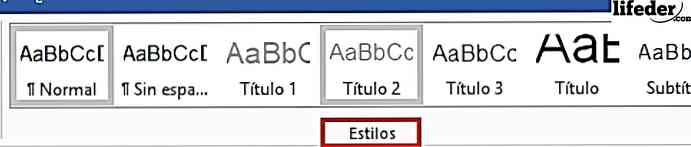
Jums jāizvēlas katra tēmas nosaukuma vārdi, kas, pēc jūsu domām, būtu jāiekļauj indeksā, un jāpiešķir tiem stili, kas ir nosaukumi (tie, kas norāda apakšējā daļā "Nosaukums", "1. sadaļa", "2. sadaļa" vai "3. sadaļa" ").
3.- Kad esat pabeidzis 2. soli, novietojiet kursoru kur vēlaties ievietot indeksu. Parasti ir ierasts, ka indekss ir dokumenta beigās vai tieši pēc vāka vai atlaišanas.
4.- Noklikšķiniet uz cilnes "Atsauces" izvēlnes augšpusē un atrodiet pogu "Saturs". Šī poga atrodas izvēlnes kreisajā pusē.
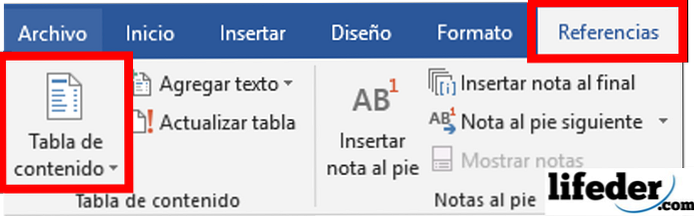
5.- Noklikšķiniet uz "Saturs" un izvēlieties "Automātiskā tabula 1" vai "Automātiskā tabula 2". Katrā tabulā ir atšķirīgs tas, ka jums pateiks "Saturs", bet otrs jums pateiks "Saturs".
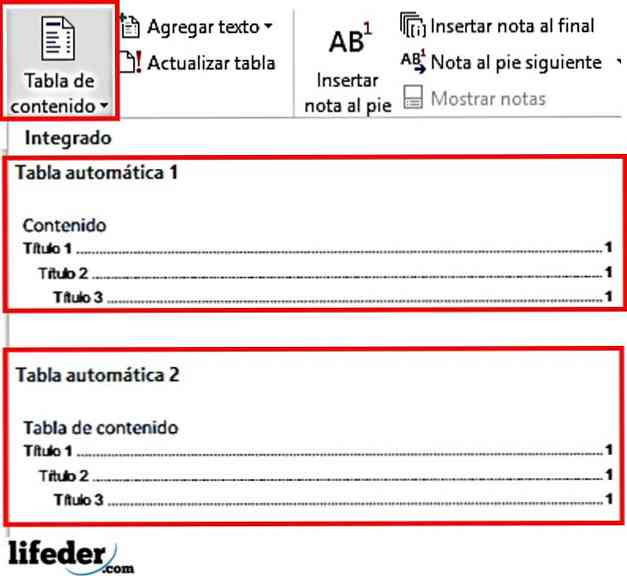
6.- Gatavs! Indekss ir izveidots automātiski un pasūtīts atbilstoši jūsu dokumenta lapu secībai.
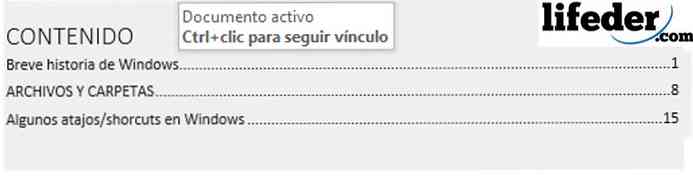
Ja veicat izmaiņas dokumentā, noklikšķiniet uz izveidotā rādītāja un nospiediet "Atjaunināt tabulu".
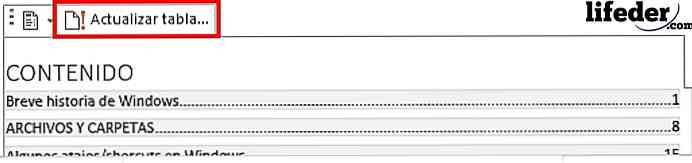
To darot, tiks atvērts logs, kurā jāizvēlas, vai vēlaties atjaunināt lapu skaitu vai ja vēlaties atjaunināt visu tabulu, ja esat pievienojis vairāk virsrakstu.
Tiklīdz izvēlēsieties savu izvēli, nospiediet apstiprinājumu un jūsu tabula būs atjaunināta.
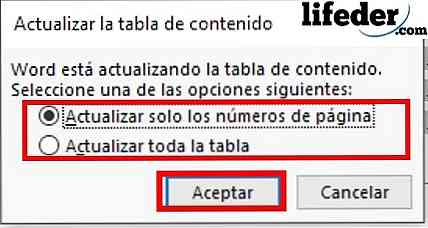
Soli pa solim, lai izveidotu indeksu ar funkciju "Ievietot indeksu"
Izmantojot funkciju "ievietot indeksu", lai izveidotu indeksu, kas ir vērts redundanci, ir nepieciešams ņemt vērā indeksa nosaukumu alfabētisko secību, nevis to lapu secību, kurās tas parādās. Lai to izdarītu, aicinām jūs izpildīt tālāk norādītās darbības.
1.- Atverot atvērto Word dokumentu, atrodiet cilni "Atsauces" un noklikšķiniet uz tā.

2.- Atrodiet pogu "Atzīmēt ierakstu" un noklikšķiniet uz tā. Poga atrodas tikko atvērtās izvēlnes labajā pusē.

3.- Tādējādi tiks atvērts šāds logs:
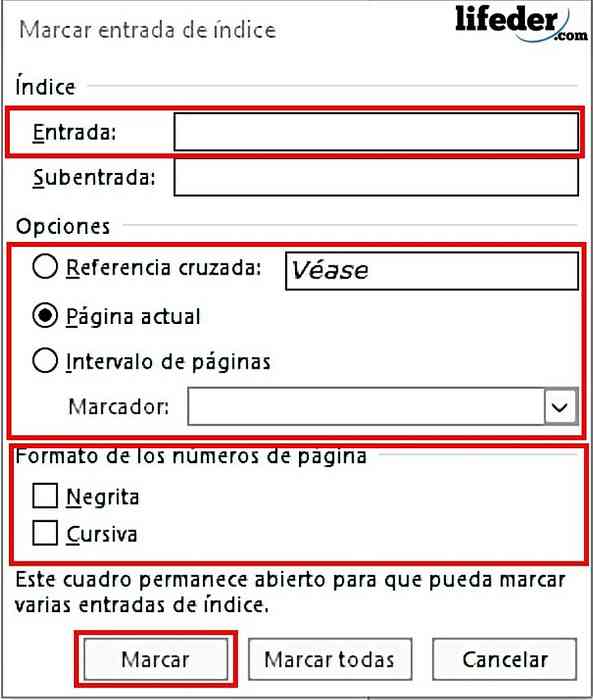
4.- Šeit jānorāda nosaukums, kuru vēlaties rādīt indeksa saturā.
Lai to izdarītu, jums jādodas uz katru dokumenta nosaukumu un izvēlieties to manuāli, pēc tam nospiediet lodziņā "Ievades".
To darot, jūs nokopēsit to, ko tikko atlasījāt ievades teksta lodziņā.
5.- Ja jūsu nosaukums ir:
- Krusta atsauce (tas ir, sasaistot šo dokumenta tēmu ar citu sadaļu, kurā tā ir minēta).
- Pašreizējā lapa, ja vēlaties, lai tā tiktu parādīta, no kurienes sākas šī tēma.
- Lappušu intervāls, ja vēlaties ievietot no tā, kur tas sākas, līdz kur beidzas objekts.
6.- Kad tas ir izvēlēts, jums jāizvēlas "Lapu numuru formāts", pārbaudot, vai tas ir treknrakstā un / vai slīprakstā.
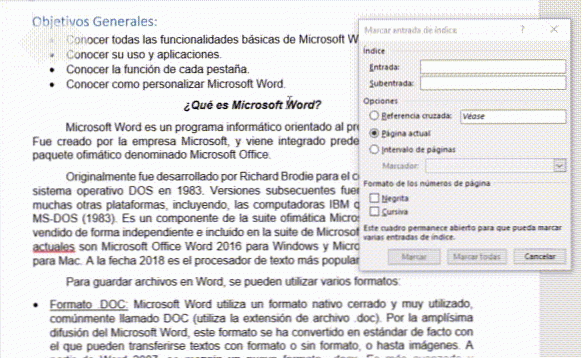
7.- Visu šīs virsraksta aizpildīšanu nospiediet "Mark"

Piezīme. Dokumentā tiks ievietoti daži simboli, neuztraucieties par to, tas nav bojājis to, ko esat darījis, tie ir vienkārši Word zīmes, lai varētu atrasties.

Ja zīmoli jūs uztrauc, pēc tam, kad esat atzīmējis visus ierakstus (atcerieties to darīt manuāli), atveriet failu -> Iespējas -> Rādīt un noņemiet atzīmi "Rādīt formatējuma zīmes" un pēc tam nospiediet "OK".
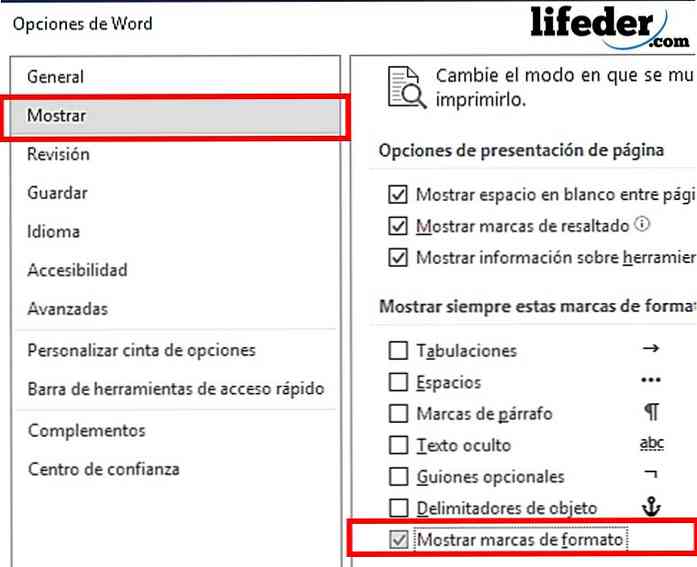
8.- Kad esat atzīmējis visus ierakstus, kurus vēlaties rādīt indeksā, nospiediet "Ievietot indeksu" (blakus "Atzīmēt ierakstu").
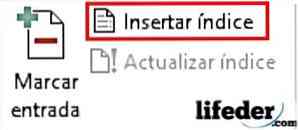
9.- Visbeidzot, jums tiks atvērts logs, kurā jūs varat pielāgot izveidotā indeksa izskatu, kad esat beidzis pielāgot preses taustiņu "Pieņemt".

10.- Gatavs! Jūs esat izveidojis indeksu, kas alfabētiski sakārtots programmā Word.

Piezīme. Zem "ievietot indeksu" ir poga, kas saka "Atjaunināt indeksu". Ja vēlaties atjaunināt dokumenta izmaiņas, kas ietekmē indeksa lapas, jums uzklikšķināt uz tās
Atsauces
- Microsoft komanda (nav datēta). Satura rādītāja izveide (attiecas uz Word for Office 365, Word 2016, Word 2013, Word 2010, Word 2007). Saturs iegūts no: support.office.com 2018. gada jūlijā.
- Microsoft komanda (nav datēta). Indeksu izveide un atjaunināšana (attiecas uz Word for Office 365, Word 2016, Word 2013, Word 2010, Word 2007). Saturs iegūts no: support.office.com 2018. gada jūlijā
- MSN (nenovērtēts). Kā izveidot indeksu programmā Word kā eksperts? Saturs iegūts no: msn.com 2018. gada jūlijā
- Microsoft komanda (pēdējais atjauninājums: 2014. gada janvāris). Kā uzskaitīt nodaļas, pielikumus un lapas dokumentos, kuros ir Word nosaukumi ar nodaļām un pielikumiem. Skatīts no: support.microsoft.com
- Cubides Joya, Zulay (2018). kā izveidot satura dokumentu Word dokumentā. Konsultēja: aprendendiendo.wikispaces.com 2018. gada jūlijā
- WikiBooks (jaunākais izdevums: 2018. gada jūlijs). LaTeX / Indeksācija. Skatīts: en.wikibooks.org.


